Ha a Google Dokumentumokban dolgozol egy csapatban, és szeretnél változásokat beilleszteni, akkor a Javaslatok funkciót érdemes használni. Ez az egyedi funkció lehetővé teszi, hogy javaslatokat tegyél a változtatásokra anélkül, hogy azokat azonnal beépítenéd a dokumentumba. Így áttekinthető maradnak a módosítások, és bármikor eldöntheted, mely javaslatokat fogadod el vagy utasítod el. Ebben az útmutatóban lépésről lépésre elmagyarázom neked, hogy hogyan használhatod a Javaslatok funkciót és milyen lehetőségeket nyújt.
Legfontosabb megállapítások
- A Javaslatok funkció lehetővé teszi a változtatások javaslatát anélkül, hogy azokat azonnal végrehajtanád.
- Javaslatokat kommentálhatsz és formázhatod, hogy tisztázni tudd, mit értesz.
- Ez a funkció különösen hasznos, ha másokkal együtt dolgozol egy dokumentumon, és szeretnéd követni a változtatásokat.
Lépésről lépésre útmutató
A Javaslatok funkció használatához a Google Dokumentumokban így járj el:
Váltás a Javaslatok funkcióra
A Javaslatok funkció aktiválásához először át kell váltanod a dokumentumodban. Ehhez kattints az "Szerkesztés" területre a felső menüsávon, és válaszd ki a "Javaslatok" lehetőséget.
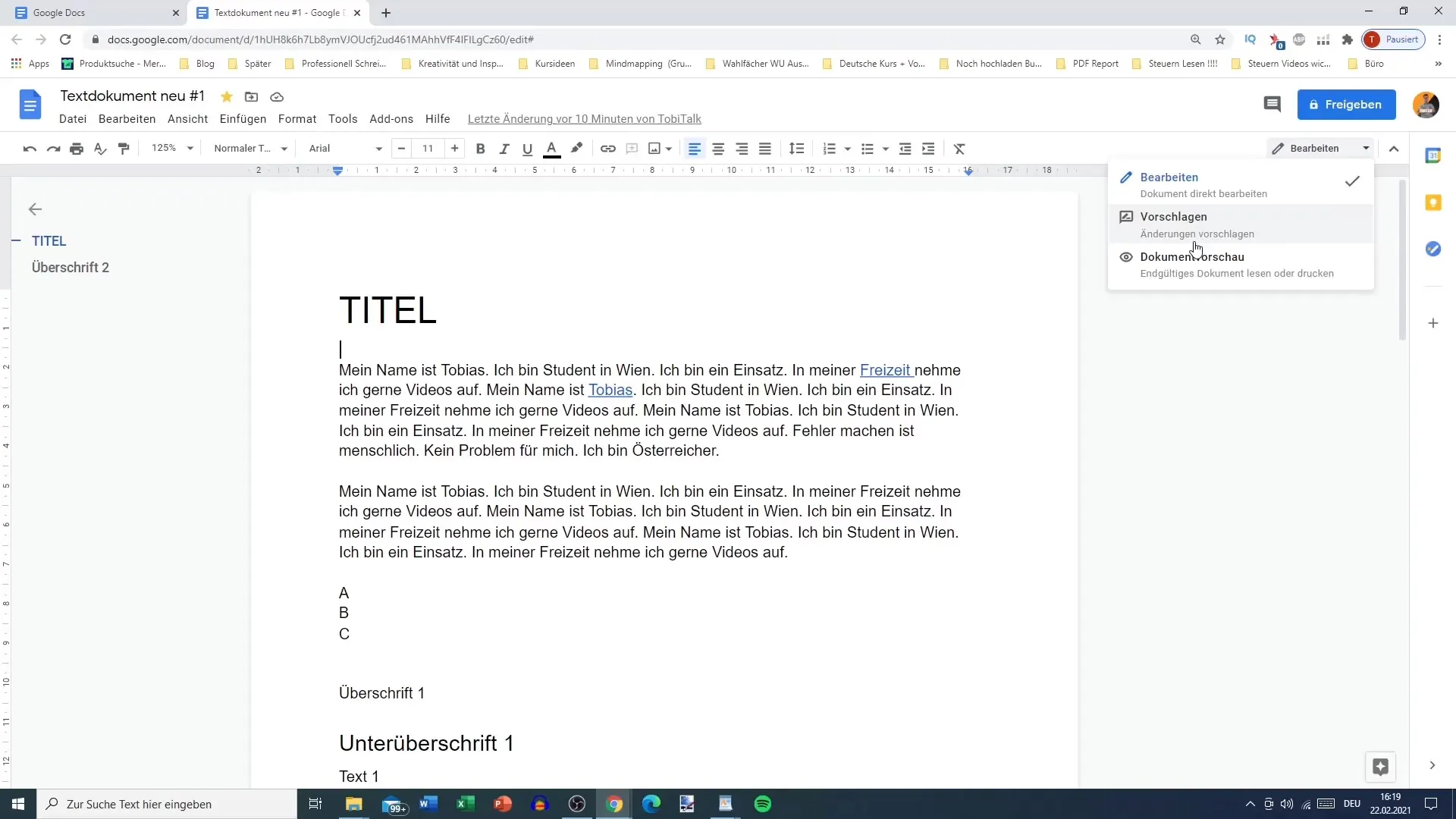
Javaslatok készítése
Amint átváltottál a Javaslatok módba, kiemelhetsz szöveget a dokumentumban, hogy javaslatokat tegyél a változtatásra. Például, ha egy mondatot szeretnél javítani, egyszerűen menj a kiválasztott szövegre és jelöld ki. Ezután lehetőséged van hozzászólni a javaslataidhoz egy megjegyzés hozzáadásával.
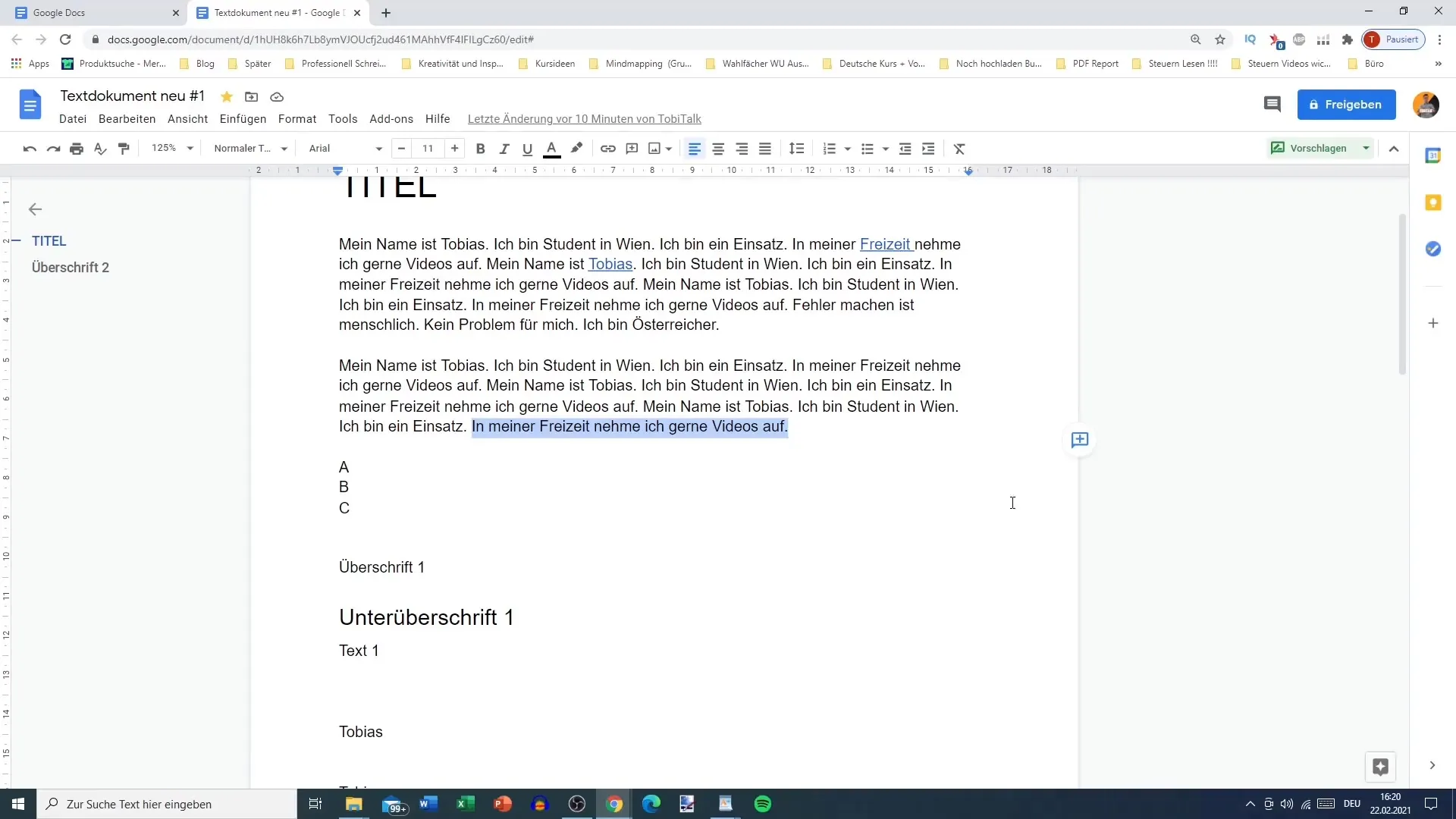
Kommentek hozzáadása
A kommentálás fontos része a Javaslatok funkciónak. Miután kijelöltél szöveget, közvetlenül hozzáadhatsz egy megjegyzést. Ez segít a többi felhasználónak jobban megérteni a változtatási javaslataidat. Például írhatnád: "Ez a név legyen dőlt és vastag kiemelve".
Formázási lehetőségek használata
Nem csak szövegjavaslatokat adhatsz meg, hanem formázhatod a javaslatok formázását is. Ha például a szöveget 12-es méretűre és aláhúzottra szeretnéd formázni, ezt add meg a javaslatban. A formázás akkor jelenik meg javaslatként, és más felhasználók dönthetnek, hogy elfogadják vagy elutasítják ezeket a változtatásokat.
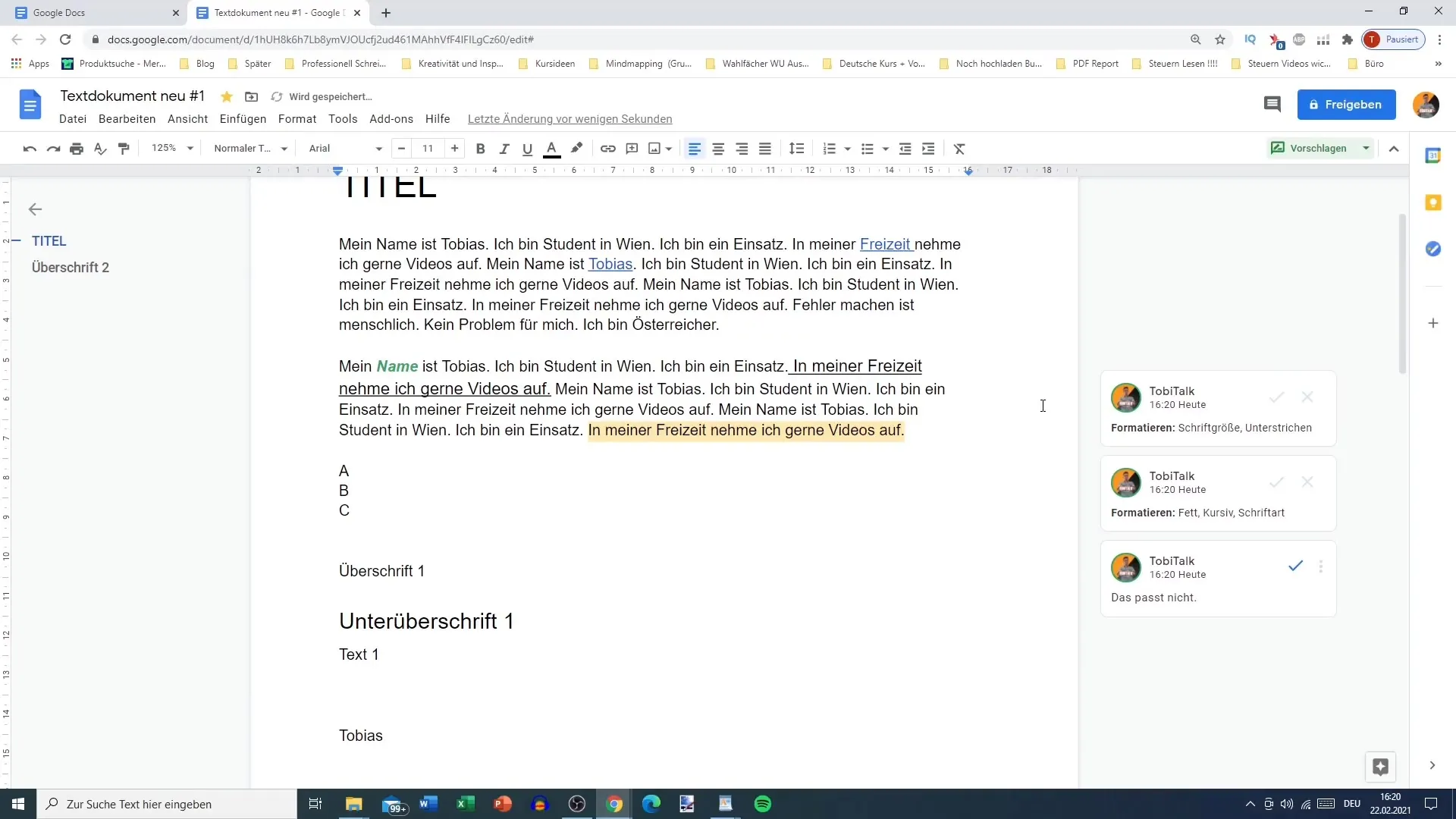
Javaslatok ellenőrzése és elfogadása vagy elutasítása
Amikor más valaki is dolgozik a dokumentumon, átválthatsz a szerkesztési módba, hogy megvizsgáld a javaslatokat. Ha valaki javaslatot tett, az egy meghatározott színnel jelenik meg. Ezt követően eldöntheted, elfogadod-e vagy elutasítod-e a javaslatot. Kattints a javaslatra az ellenőrzéshez, majd válaszd a megfelelő lehetőséget.
További javaslatok és kommentek
Ha szeretnél további javaslatokat tenni, úgy folytathatod, mint előtte. Hozzászólhatsz más javaslatokhoz is, hogy tisztázd vagy kiegészítsd azokat. Ha például szeretnél új szöveget beilleszteni, egyszerűen írd be ezt a szöveget a dokumentumba.
Együttműködést megkönnyítve
A Javaslatok funkció ideális, ha dokumentumokat szeretnél megosztani másokkal, anélkül, hogy azok közvetlenül változtatásokat végeznének. Elküldheted a dokumentumot, és megtarthatod a szerkesztési ellenőrzést. A címzettek javaslatokat tehetnek és hozzászólásokat adhatnak hozzá, és te döntheted el, mely változásokat fogadod el.
Követés és döntés
A Javaslatok funkció segítségével könnyedén nyomon követheted, milyen változások történtek. Irányításod alatt tartasz a dokumentum felett, és bármikor eldöntheted, elfogadod-e vagy elutasítod-e a javaslatokat. Így hatékonyan együttműködhetsz, miközben megőrzöd a dokumentum integritását.
Összefoglalás
A Javaslatok funkció a Google Dokumentumokban számos együttműködési lehetőséget kínál. Nemcsak változtatásokat javasolhatsz és formázhatod őket, hanem hozzászólásokat is írhatsz a tisztánlátás érdekében. Ez a funkció áttekinthetővé teszi a munkafolyamatot, és lehetővé teszi számodra, hogy a végső beállításokról magad dönthess.
Gyakran ismételt kérdések
Hogyan lehet aktiválni a Javaslatok funkciót a Google Dokumentumokban?A Javaslatok funkciót aktiválhatod úgy, hogy a "Szerkesztés" menüben kiválasztod a "Javaslatok" lehetőséget.
Lehet-e hozzáfűzni megjegyzéseket a javaslataimhoz?Igen, bármikor hozzáadhatsz megjegyzéseket a javaslataidhoz, hogy jobban megmagyarázd azokat.
Mi történik, ha elutasítok egy javaslatot?Ha elutasítasz egy javaslatot, a változtatások nem lesznek végrehajtva, és változatlanok maradnak a dokumentumban.
Lehetséges egyszerre több javaslatot tenni?Igen, egyszerre több javaslatot tehetsz, amikor a Javaslatok módban vagy. Minden javaslat külön-külön lesz megjelenítve.
Lehet-e használni a Javaslatok funkciót már meglévő dokumentumokban? Igen, a Javaslatok funkciót használhatod bármely Google Dokumentumban, létrehozásuk dátumától függetlenül.


